Sapevi che esiste un modo per sbloccare le funzioni della tua reflex digitale Canon? Con il programma Lanterna Magica, puoi trovare opzioni come un intervallometro e molto altro.
Continua a leggere per scoprire cos'è Magic Lantern, come installarlo e come usarlo.

Cos'è Lanterna Magica?
Magic Lantern è un software che aggiungi alla tua fotocamera. Scarichi l'aggiornamento del "firmware" sulla scheda di memoria, lo colleghi alla fotocamera e lascia che Magic Lantern faccia il suo dovere.
Il software non sovrascrive il sistema operativo esistente. Corrono fianco a fianco, permettendoti di usarli entrambi contemporaneamente. Poiché è open source, non è prodotto da un produttore. Ciò consente agli utenti di scaricarlo e aggiungerlo o modificarlo ulteriormente, se necessario.
La cosa più importante che dovresti sapere è che l'uso di Lanterna Magica annullerà la garanzia sulla tua fotocamera. Canon non risolverà alcun problema con Lanterna Magica che causa l'arresto anomalo della fotocamera. Potresti avere una fotocamera in giro con una garanzia scaduta che potresti utilizzare per questo.
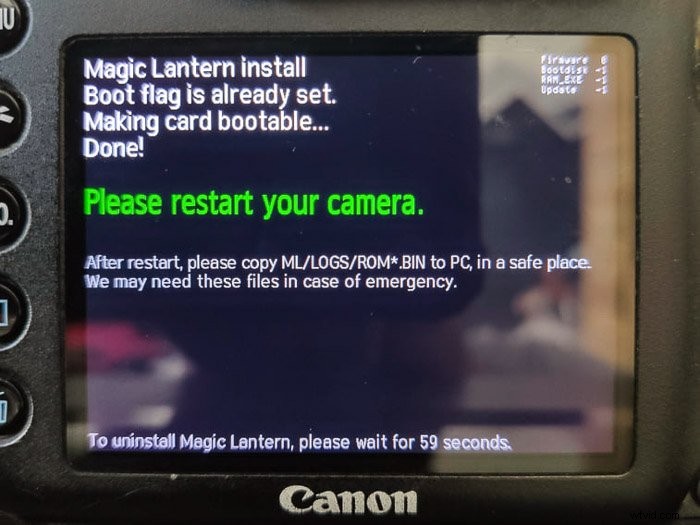
Qual è la versione del mio firmware?
Accendi la fotocamera e vai su Menu per trovare la versione del firmware sulla tua reflex digitale Canon. Scorri verso destra usando i tasti a croce e individua l'icona con una chiave inglese denominata Configurazione 3. Qui dovresti vedere Firmware Ver.X.X.X.
Verifica che il tuo firmware sia la versione più aggiornata. Per fare ciò, vai all'area di supporto del sito Web Canon. Scorri verso il basso e seleziona la tua fotocamera. Dalla pagina successiva, fai clic su firmware nella barra degli strumenti nella parte superiore della pagina.
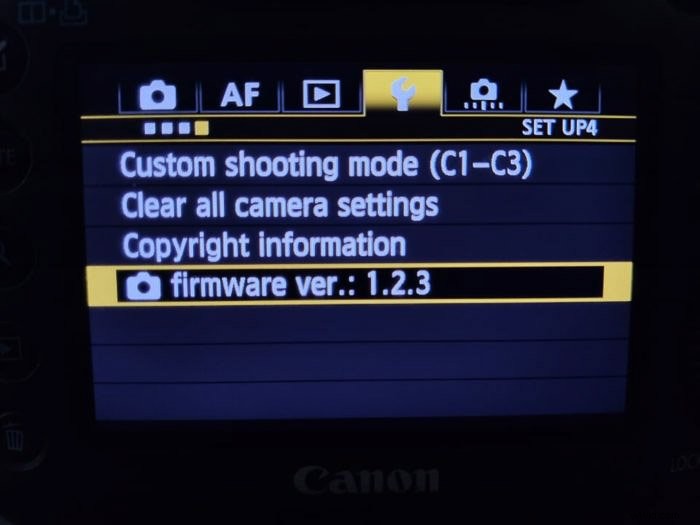
Come installare Lanterna Magica
- Dopo aver installato e assicurato di avere il firmware aggiornato, vai al sito Web di Magic Lantern e trova i "download".
- Trova il modello della tua fotocamera e fai clic su di esso. Se la tua fotocamera non viene visualizzata qui, significa che non è disponibile alcun software per la tua fotocamera Canon.
- Formatta la tua scheda CF/SD. Lo troverai in Menu> Configurazione 1 (icona a forma di chiave inglese).
- Spegni la fotocamera, rimuovi la scheda e collegala al computer tramite il lettore di schede di memoria.
- Trova il file ZIP decompresso da Lanterna Magica (magiclantern-Nightly) ed estrai i file (WinRAR o 7Zip).
- Seleziona tutti i file e spostali sulla scheda di memoria. Scollega la scheda in sicurezza e inseriscila nella fotocamera.
- Accendi la fotocamera e vai su Menu> Configurazione 3> Fireware. e imposta.
- Installa la Lanterna Magica facendo clic su Sì.
- Segui le istruzioni. Ti chiederà di spegnere e riaccendere la fotocamera.
- Premi l'icona Elimina/cestino, quindi Imposta per accettare Lanterna Magica.
Come disinstallare Lanterna Magica
Ecco due modi per disinstallare il software Magic Lantern. Eliminando il disco di avvio o mantenendo il disco di avvio. Avere il disco di avvio sulla fotocamera ti consentirà comunque di utilizzare Magic Lantern con altre schede preparate.
Per eliminare il disco di avvio, vai su Menu> Configurazione 3> Fireware quando utilizzi la scheda di memoria con Magic Lantern. Premendo set, otterrai le istruzioni.
Alcune impostazioni potrebbero essere cambiate a causa dell'aggiunta di Lanterna Magica. Per rimuoverli, dovrai cancellare tutte le impostazioni della fotocamera e le funzioni personalizzate dalla tua fotocamera. Vai a Menu> Impostazioni fotocamera 4> Cancella tutte le impostazioni della fotocamera> Imposta.
Per mantenere il disco di avvio, tutto ciò che devi fare è formattare la tua scheda. Non eliminare nessuno dei file. Per farlo potresti danneggiare la tua fotocamera:basta formattarla.
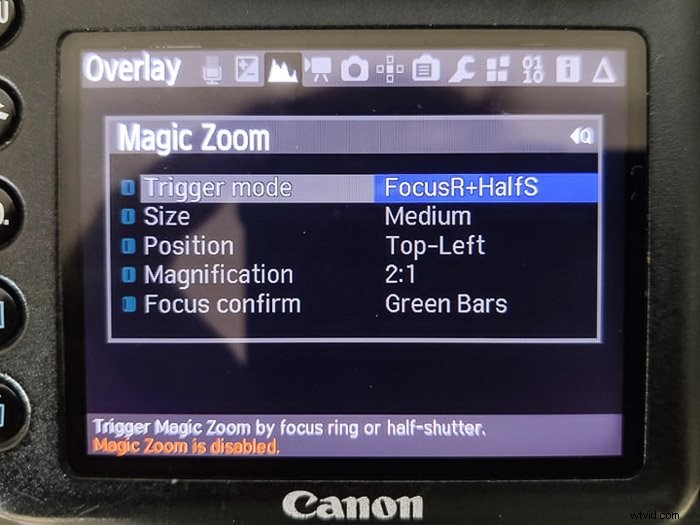
Le caratteristiche principali di Lanterna Magica
1. Intervallometro e riproduzione timelapse
Le fotocamere Canon non dispongono di un intervallometro di serie, ad eccezione di una manciata di modelli, come il 80D o 7D Mark II. Sarebbe meglio avere un dispositivo esterno o un'app complicata e una connessione WiFi/Bluetooth per ogni altro modello.
Questa funzione ti consentirà di:
- decidi con quale frequenza scattare una fotografia (1, 2, 3 secondi ecc.)
- quando avviare il processo (scattare una foto, dopo 3 secondi)
- quando interrompere il processo (dopo 400 scatti)
La funzione timelapse ti consente di visualizzare le immagini acquisite utilizzando l'intervallometro. Continuerà a scorrere fino a quando non lo interromperai, ma significa non dover utilizzare la rotellina di anteprima per scorrere centinaia di immagini fisse.
2. Focus Peaking
Il focus peaking è più una funzione video, in quanto ti consente di vedere dove cade la tua attenzione durante le riprese. È qui che è più probabile che utilizzi la messa a fuoco manuale.
Personalmente, questa era la mia funzione preferita per catturare musica dal vivo di notte. La mia Canon 7D non riusciva a mettere a fuoco in modo efficace al buio, il che ha reso tutto più semplice.
Come la Lumix GH%, ottieni aree blu che mostrano dove sta cadendo la tua messa a fuoco, scatto perfettamente messo a fuoco ogni volta.
3. Timer lampadina
Le modalità Bulb sulle DSLR sono generalmente una seccatura. Senza l'utilizzo di un cavo dell'otturatore, è necessario tenere fisicamente premuto l'otturatore per il tempo necessario. Non eccezionale se hai un'esposizione di tre minuti o 20 minuti.
Magic Lantern ha un timer per la lampadina che ti consente di programmare per quanto tempo desideri che duri l'esposizione. Va da un secondo a 28.800 secondi (8 ore) con incrementi di un secondo.
Premendo a metà il pulsante di scatto si avvia un timer di due secondi, quindi si espone al tempo impostato.
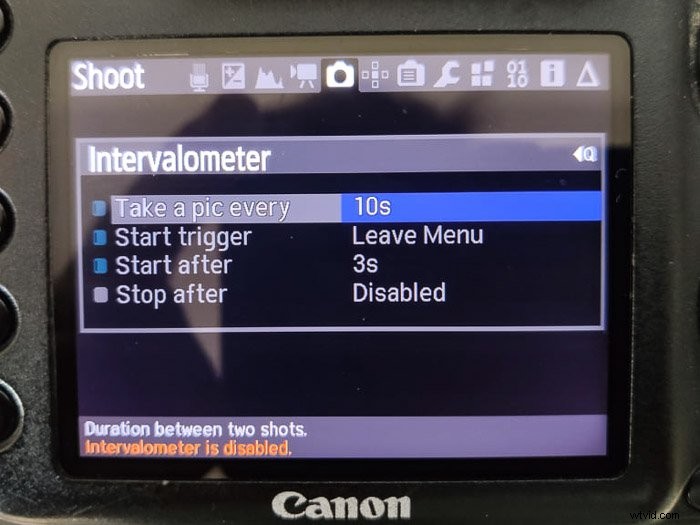
4. Rilascio dell'otturatore con rilevamento del movimento/trappola
Nella nostra recensione dell'otturatore della fotocamera MIOPS, abbiamo sottolineato come questo piccolo dispositivo attiva il rilascio dell'otturatore in base ad alcune sensibilità:lampi di luce o suoni.
Con Magic Lantern puoi fare cose simili. Un rilascio dell'otturatore della trappola ti consente di posizionare la fotocamera da qualche parte e lasciarla accesa. La fotocamera acquisirà automaticamente un'immagine quando un soggetto entra in quella zona di messa a fuoco. Questa funzione è particolarmente utile per la fotografia naturalistica.
La versione con rilevamento del movimento consente alla tua fotocamera di scattare immagini quando qualcosa in movimento entra nella tua scena.
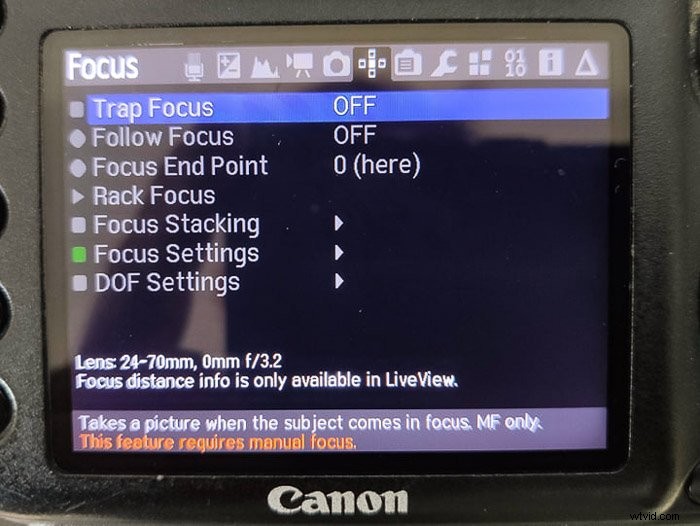
5. Focus Stacking
Il focus stacking è una caratteristica che i fotografi macro adoreranno. Abilitando "Segui messa a fuoco", sei libero di impostare l'inizio e i punti finali di dove desideri che il tuo obiettivo metta a fuoco su una sequenza.
Una volta avviata, la tua fotocamera eseguirà le modifiche minime per te, utili a aperture così ampie. Facendo clic su "Esegui Focus Stack" si avvia il processo, dandoti una sequenza per lavorare all'interno di Adobe Photoshop.
6. Immagini super imponenti
Scegli un'immagine e la sovrappone in modo opaco allo schermo LCD. Ciò ti consente di vedere l'immagine in parte, consentendoti comunque di vedere ciò che vede la tua fotocamera.
Ti consente di allineare bene le cose, rendendo fantastico tornare nello stesso punto per la stessa immagine.
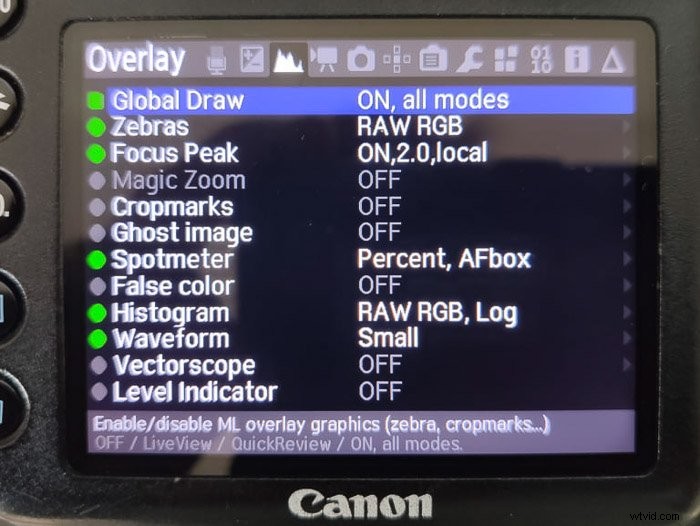
7. ETTR automatico (Esposizione a destra)
Ciò non significa che la tua fotocamera misuri solo il lato destro dell'immagine. Significa che misurerà l'esposizione della scena in modo che cada sul lato destro dell'istogramma. Ciò che questo ti dà è un'immagine generale più chiara. Esponendo a destra, aggiungi più luce, mantenendo i dettagli e i pixel nelle aree più scure della scena.
Questo è fantastico se hai uno stile particolare sovraesposto. Oppure, la tua scena è scura e i soggetti non hanno l'esposizione finale che il tuo cuore desidera.
8. Zoom magico
La funzione Magic Zoom ti consente di creare ingrandimenti di 1:1, 2:1 o 3:1. Quando utilizzi la modalità Live View, otterrai una casella di messa a fuoco che mostra l'ingrandimento scelto. Usa l'anello di messa a fuoco manuale per ottenere la nitidezza corretta.
Se hai difficoltà a ottenere uno scatto nitido, le barre verdi ti dicono quando ottieni una messa a fuoco ottimale.
9. Bilanciamento del bianco avanzato
Il bilanciamento del bianco fa un buon lavoro avvicinandosi alla temperatura delle luci utilizzate. Ma potrebbe essere migliore. Magic Lantern aggiunge un cambiamento di incremento molto più fine tra le unità Kelvin. Ciò consente all'utente di avvicinarsi alla temperatura effettiva della luce. La quantità di modifiche dipenderà dal modello della tua fotocamera, poiché ti consentirà di raggiungere 5000.000 in più sui modelli 5D.
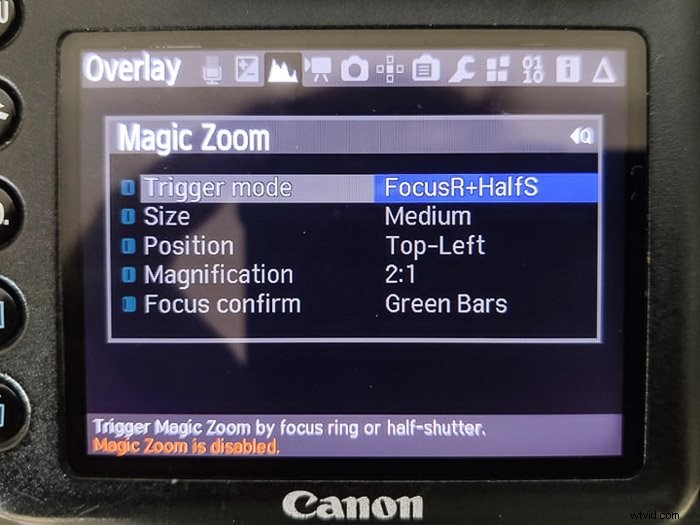
10. Bracketing HDR
Il bracketing HDR ti consente di catturare una scena con tre o più scatti che offrono una gamma dinamica molto più ampia quando sovrapposti. Puoi già farlo nella fotocamera, ma questa versione offre un maggiore controllo.
Ad esempio, puoi acquisire fino a nove immagini di ciascuna scena. Il valore dell'esposizione può essere impostato su incrementi di 1 EV per l'intera sequenza. Puoi persino ottenere script che mostrano un'immagine con mappatura dei toni.
11. Conteggio otturatore
La mia Canon 7D non mi mostra il conteggio o gli azionamenti dell'otturatore. Questo non è eccezionale, in quanto potrebbe smettere di funzionare in qualsiasi momento. Certo, questa non è una funzione che userei spesso, ma la troverei utile per misurare quanto tempo è rimasto all'otturatore della mia fotocamera.
Vai al menu Debug e ti dirà quanti scatti hai effettuato. Ti dirà anche quanti sono stati presi utilizzando Live View.
Ti dirà anche quanti puoi aspettarti di scattare con il tuo modello di fotocamera Canon.
12. Visualizza informazioni
Magic Lantern ha molte informazioni in esecuzione tutto il tempo. Alcuni sono utili, ma la maggior parte non ti darà nulla di utile.
Con il software Magic Lantern installato, otterrai le impostazioni di esposizione, la modalità, la lunghezza focale che stai utilizzando con la distanza focale. Il misuratore della batteria è molto migliore, mostrandoti una percentuale effettiva.
Conclusione
Magic Lantern è un software open source gratuito e non prodotto da Canon. Sebbene annulli la garanzia sulla tua fotocamera, il software fornisce una gamma di funzionalità e aggiornamenti specifici di Canon. In questo modo, è uno strumento prezioso da includere nel tuo rig fotografico, in particolare per alcuni fotografi di nicchia.
Cattura paesaggi epici ogni volta che scatti con il nostro corso Paesaggi semplicemente stupendi!
